Mon premier film avec l’application Stop Motion Studio
Le Stop Motion ou en français l’animation en volume est une technique pour produire des vidéos image par image. Le principe de base est simple : on prend énormément de photos ! C’est la lecture de ces dernières à une certaine vitesse qui crée une animation. Pour découvrir cette technique et laisser libre cours à votre imagination, l‘Espace le 4e vous explique ici comment utiliser l’application Stop Motion Studio.
Le matériel
L’application Stop Motion Studio
C’est une application gratuite qui est disponible sur tablette ou smartphone pour iOS ou Android. Une partie des options de cette application sont payantes mais les fonctions de base suffisent pour créer vos films Stop Motion.
Un décor et des objets
Vous pouvez fabriquer votre décor en carton, créer des personnages en pâte à modeler, utiliser des objets de votre quotidien ou encore choisir d’animer des paymobiles !
Un scénario
Avant de commencer à faire votre film en Stop Motion, faites un petit scénario. Pour un premier essai, imaginez une histoire courte avec des mouvements simples. En effet, pour un résultat optimum, il faut prendre un maximum de photos ! La vitesse idéale est de 6 images pour une seconde. Il faut donc prendre 6 photos pour chaque seconde de votre film.
Création d’une vidéo avec Stop Motion Studio
Étape 1 : prendre les photos
Avant de commencer à utiliser l’application Stop Motion Studio, il faut fixer sa tablette ou son smartphone à sa table de travail. Après avoir mis en place son décors et ses objets, on peut prendre les premières photographies.
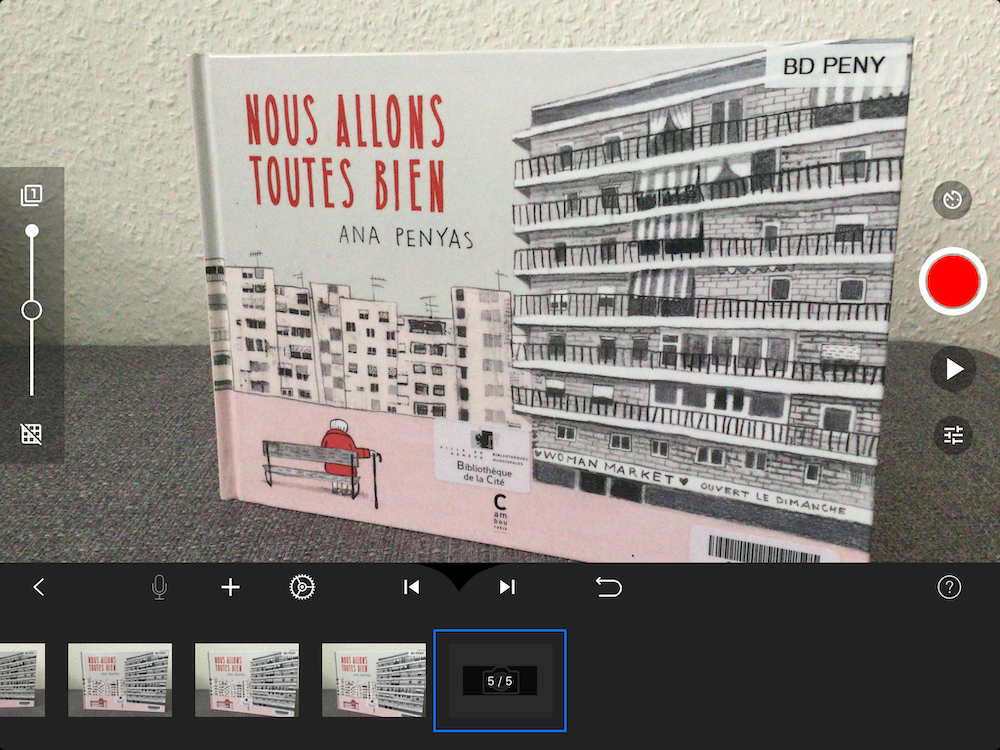
Prise de vue manuelle
On peut prendre les photographies manuellement en pressant le bouton rouge.
Prise de vue automatique
En utilisant le timer, au dessus du bouton rouge. On peut régler entre 0 à 90 secondes d’intervalle entre chaque prise de vue. Attention de toujours enlever vos mains du champ de la caméra au moment de la prise de vue !
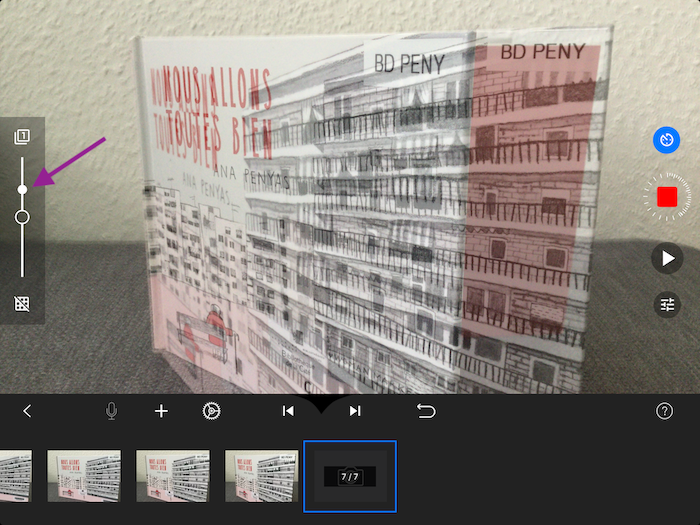
L’Onion Skinning
L’option Onion Skinning permet de voir en transparence la dernière image prise. Il faut régler l’opacité avec le curseur sur la gauche.
Étape 2 : éditer son film
Une fois terminée la prise de vue avec vos nombreuses photographies, c’est le moment pour découvrir pour votre film d’animation. Il suffit d’appuyer sur le bouton play.
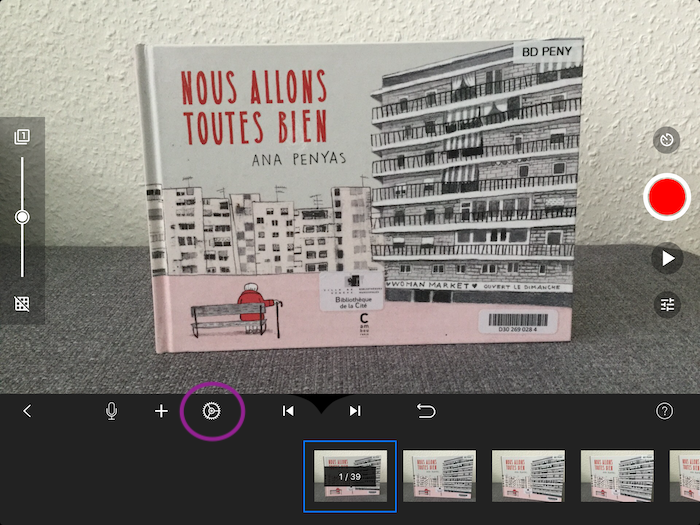
Vitesse de lecture
Vous pouvez changer la vitesse de lecture de votre film. Pour cela, se rendre dans les réglages (la roue crantée).
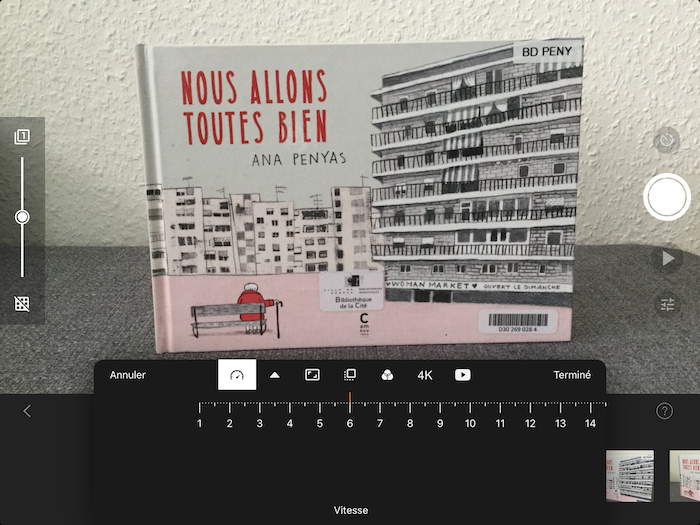
Puis régler la vitesse de lecture avec le curseur.
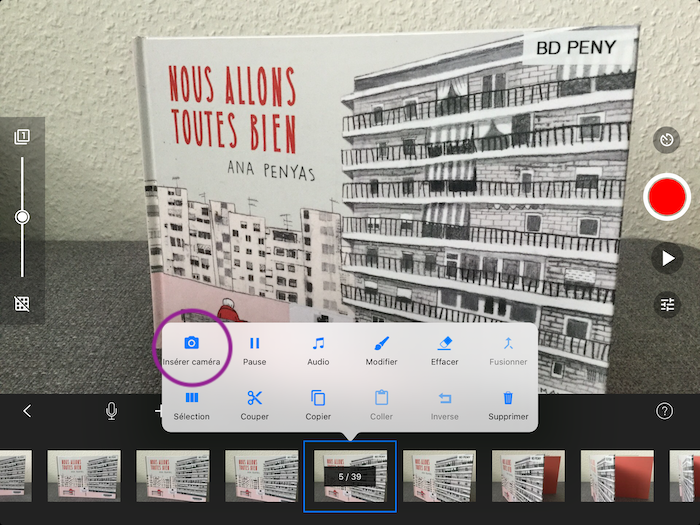
Modifier le film
Pour modifier votre film, vous pouvez insérer de nouvelles images. Pour cela, il faut sélectionner une de vos images. En cliquant dessus, vous obtenez une liste d’option d’édition. En cliquant sur insérer caméra, vous pourrez prendre une nouvelle photographie qui s’insérera avant l’image sélectionnée.
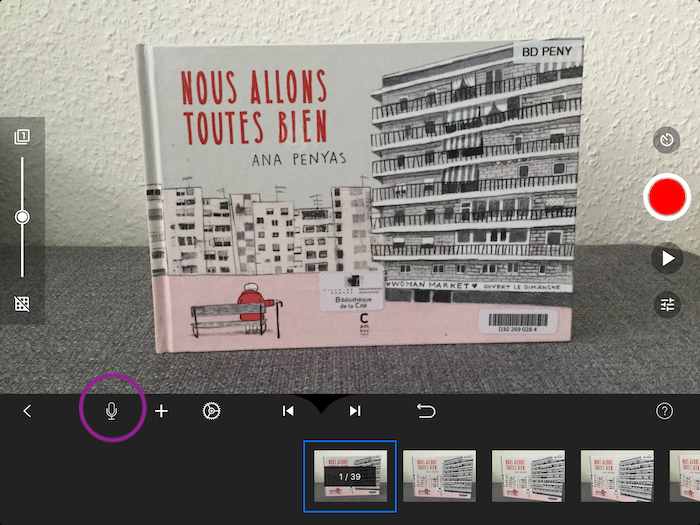
Enregistrement vocal
L’ajout de musique est une option payante de l’application. Mais vous pouvez enregistrer des sons ou votre voix pour accompagner votre film en Stop Motion. Pour cela, sélectionner l’image à partir de laquelle vous voulez insérer du son. Puis appuyer sur le bouton « enregistrement ».
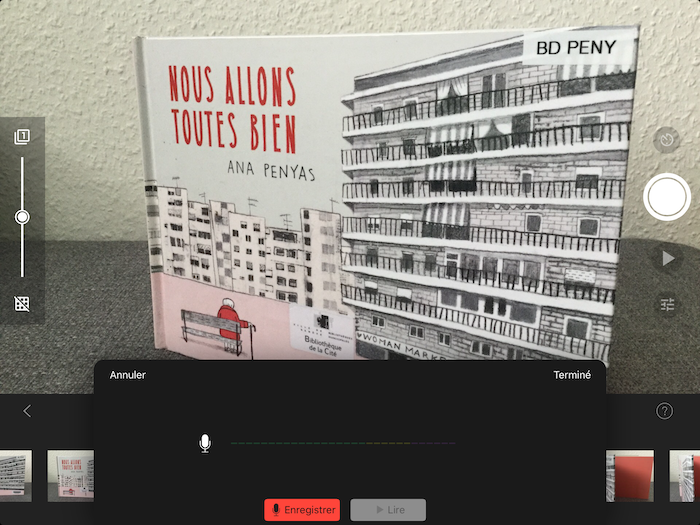
Attendre quelques secondes avec le compte à rebours de 3 secondes et enregistrer vos sons.
Étape 3 : télécharger et partager son film
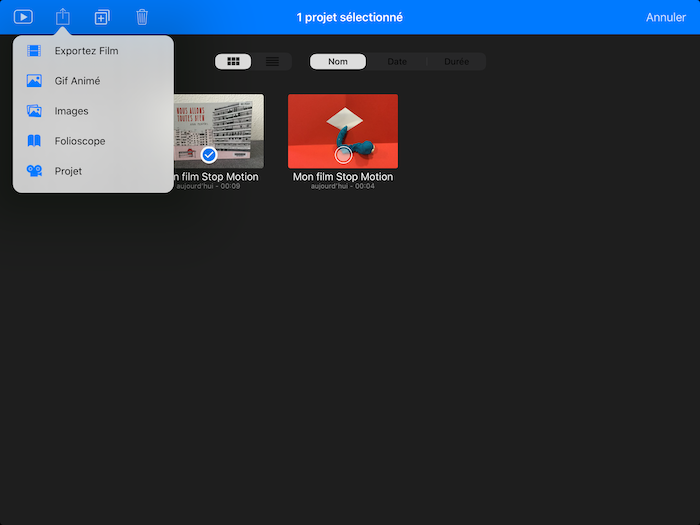
Pour télécharger son film Stop Motion, sélectionner la vidéo. Vous pouvez ensuite exporter votre vidéo en plusieurs formats.
Pour télécharger son film Stop Motion, sélectionner la vidéo. Vous pouvez ensuite exporter votre vidéo en plusieurs formats.
Pour aller plus loin
Quelques documents disponibles dans les bibliothèques municipales pour apprendre à faire du Stop Motion :
- Le livre jeunesse Crée ton film d’animation de Will Bishop-Stephens;
- Le livre jeunesse Labo animation pour les kids de Laura Bellmont;
- Le livre Créez vos propres animations en Stop Motion de Melvy Ternan.
Pour toute question concernant cet article : cite-quatrieme.bmu@ville-ge.ch.
